MacBook Air レビュー (M1, 2020) 高性能M1チップ搭載でAirがProを超える。バッテリー持ち大幅向上で1日いっぱい使えるように
▼ iPhone 15/15 Proの予約は公式オンラインショップから!

初のApple Siliconこと 「M1チップ」 は、とんでもないモンスターだ。性能が高いだけではなく、電力消費が少なく発熱も少ない。同チップを搭載したMacBook Proは、従来からは信じられないほど大きな進化を遂げた。
そのM1チップは、同時に発売した新型MacBook Airにも搭載されている。果たして、MacBook AirもMacBook Proと同じ恩恵を受けることができたのだろうか。また恩恵があったとすれば、どんな風に同モデルの存在価値を変えたのか。
当記事では、2020年11月に発売したばかりのMacBook Air (M1, 2020) をレビューする。購入を考えている方や本製品の実力を知りたい方はぜひチェックしていただきたい。
ちなみにレビューでは同じM1チップを搭載したMacBook Proとの比較もしているため、どちらを購入するか迷っている方も参考にしていただきたい。
【あなたがいま読んでいるレビュー】
デザイン

今回登場したMacBook Airは内部のCPUがIntel製のものからApple独自開発の 「Apple M1」 チップに置き換えられるという大きな変更があったものの、これまでのスリムでシャープな “クサビ型” のウェッジデザイン (奥から手前方向に徐々に細くなるデザイン) が引き続き採用されている。

ウェッジデザインの傾斜は膝にのせて使うのに最適で、座って作業するときや交通機関での移動中にタイピングするのに優れているのが特徴。個人的には文字のタイピングは平らなMacBook ProよりもMacBook Airのほうが楽と感じている。
 Appleロゴは鏡面仕上げ
Appleロゴは鏡面仕上げ
今回筆者が購入したのは定番のシルバーモデル。MacBook Airは初期の頃からずっとシルバーカラーが採用されてきたため、個人的にシルバーのイメージが強く、いつもこのカラーを選んでいる。
MacBook Airにはシルバーのほかにスペースグレイとゴールドも用意されている。ちなみに、現行のMacBookシリーズでゴールドカラーが選べるのはこのMacBook Airだけだ。
MacBook AirはMacBookシリーズの中でもっともコンパクトなモデルとなっていて、本体サイズは幅30.41cm×奥行21.24cm×高さ0.41~1.61cm。重量も1.29kgとかなり軽量だ。持ち運びに困ることはほとんどないだろう。
MacBook Airと同じ13インチの画面を搭載したMacBook Proも幅と奥行は同じで、デザインの関係で高さが微妙に異なるのみとなっている。持ち運びに関してはどちらもほぼ同じ感覚になるので、MacBook ProよりもMacBook Airの方が圧倒的にコンパクトというわけではない点には注意していただきたい。

本体の左側面には2つのThunderbolt / USB 4ポートが搭載されていて、これらのポートを使ってMacBook Airを充電したり、外部ディスプレイや各種アクセサリに接続する。ポートの数や配置場所は従来モデルと同じ。ポート数が2つで足りない場合はUSB-Cハブを使用することで増設が可能だ。
充電は付属の30W電源アダプタを使用するとおおよそ2時間くらいあればフル充電可能。もちろん30W以上の出力が可能であればサードパーティの電源アダプタでもこれまでどおりフルスピード充電できる。
ただし、外部ディスプレイへの映像出力に関して大きな変更があった。従来までは最大2台までの4Kディスプレイへの出力が可能だったのに対し、今回からは1台までしか出力できない仕様になった。これについては、のちほど詳しくご紹介する。

本体右側面には3.5mmヘッドホンジャックが変わらず搭載されている。有線イヤホンは従来どおり使用可能だ。

画面は13.3インチのRetinaディスプレイで、解像度は2,560×1,600ピクセル(227ppi)。最大輝度や周囲のベゼルの厚さなどは従来と同じだが、ついに今回からMacBook Airも広色域(P3)に対応し、sRGBとの比較で25%も多くの色を表現でき、写真や動画などのコンテンツをより色鮮やかに表示できるようになった。個人的にはこの変更はかなり嬉しい。

キーボードは引き続きシザー構造の 「Magic Keyboard」 が搭載。以前のバタフライ構造のキーボードよりも安定感があって打ちやすく、故障率も低くなったことで安心して使えるようになったのが大きな特徴だ。打鍵音もトストスと音が響かず、静かなカフェや図書館でも安心して使うことができるだろう。
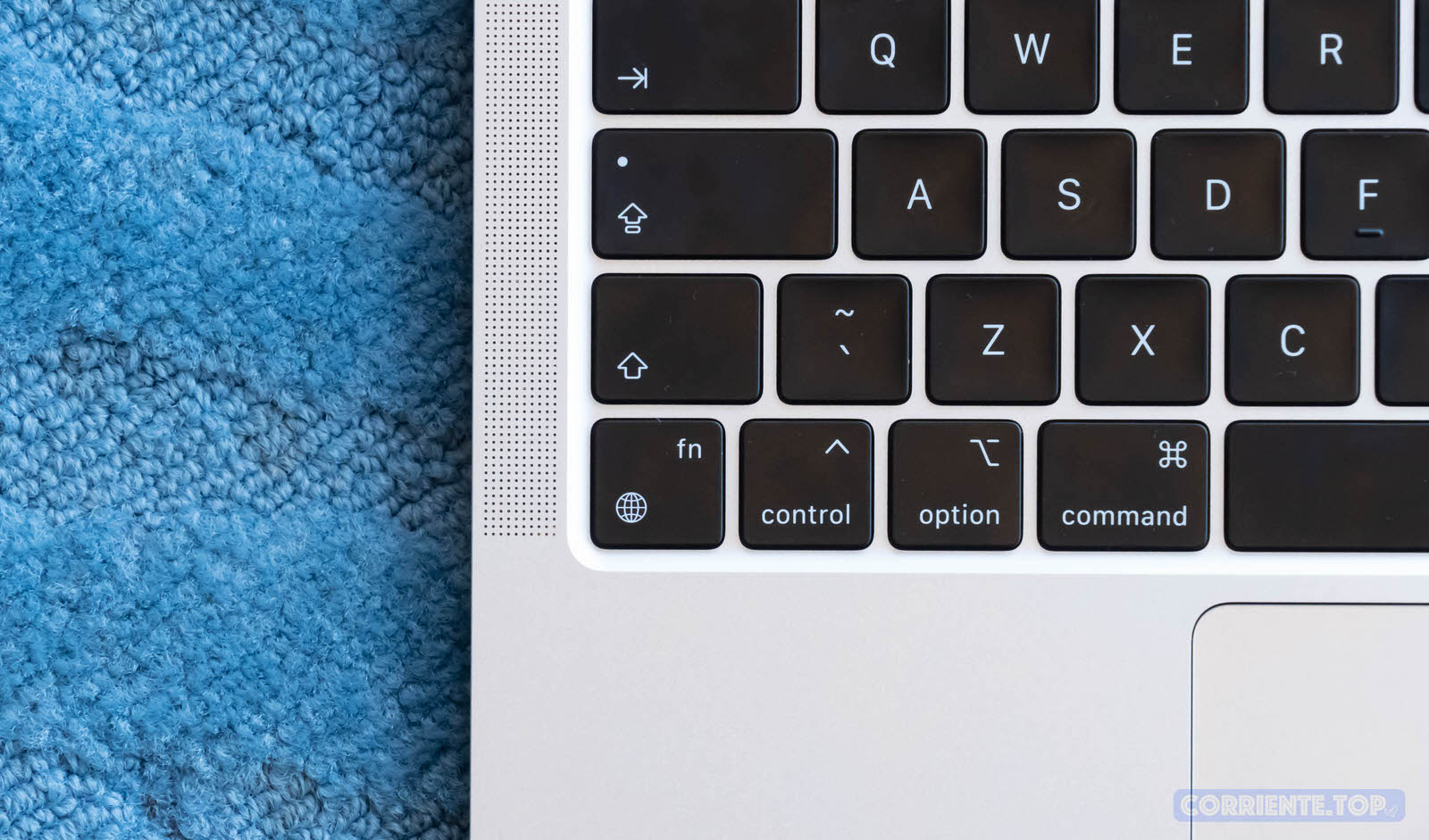
キーボードの配列に関して、大きな変更点は2つ。まずは 「fn」 キーに地球儀マークのキーボード切り替えキーが配置されたことで、JIS配列以外のキーボードでも日本語入力・英語入力が簡単に切り替えられるようになった。
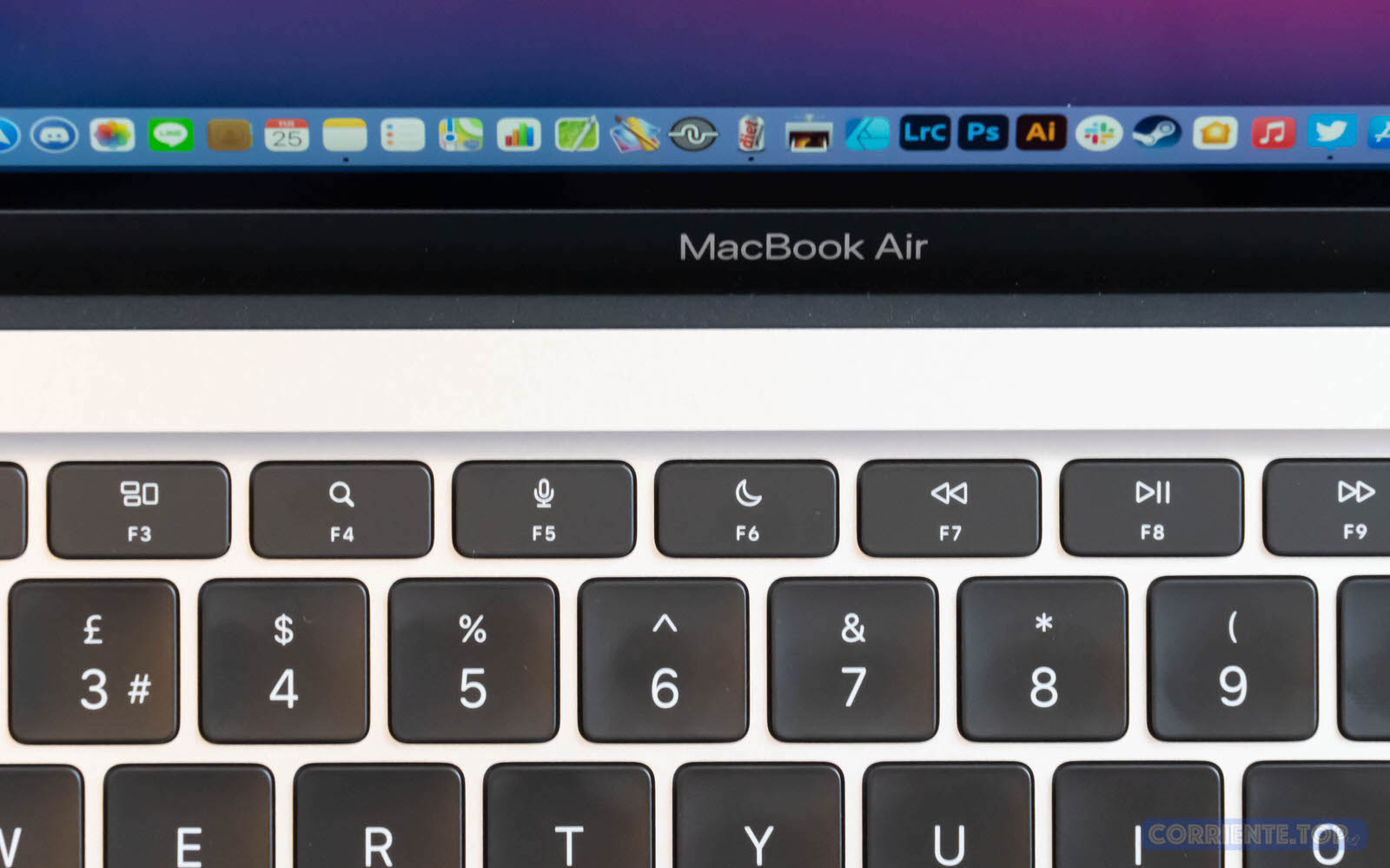
2つ目はファンクションキーの機能割当が変更されたこと。F4・F5・F6にあてがわれているショートカットキーが従来から変更になっており、「F4」 でSpotlight、「F5」 で音声入力、「F6」 でおやすみモードのオン/オフが可能に。従来まで当てがわれていたキーボードのバックライトの明るさ調節は 「macOS Big Sur」 で新たに使えるようになったコントロールセンター(画面右上)から調節する仕様に変更になっている。

ちなみに、これまでの写真を見てきてキーボードの配列に違和感を感じた方もいるとは思うので説明しておくと、このMacBook AirはUK配列キーボードとなっている。筆者は仕事でJISキーボードを使用する機会がある関係で親和性の高いUK配列を選んでいるのだが、筆者と同じようにキーボードを変更したい方はぜひApple公式サイトからの購入をオススメする。
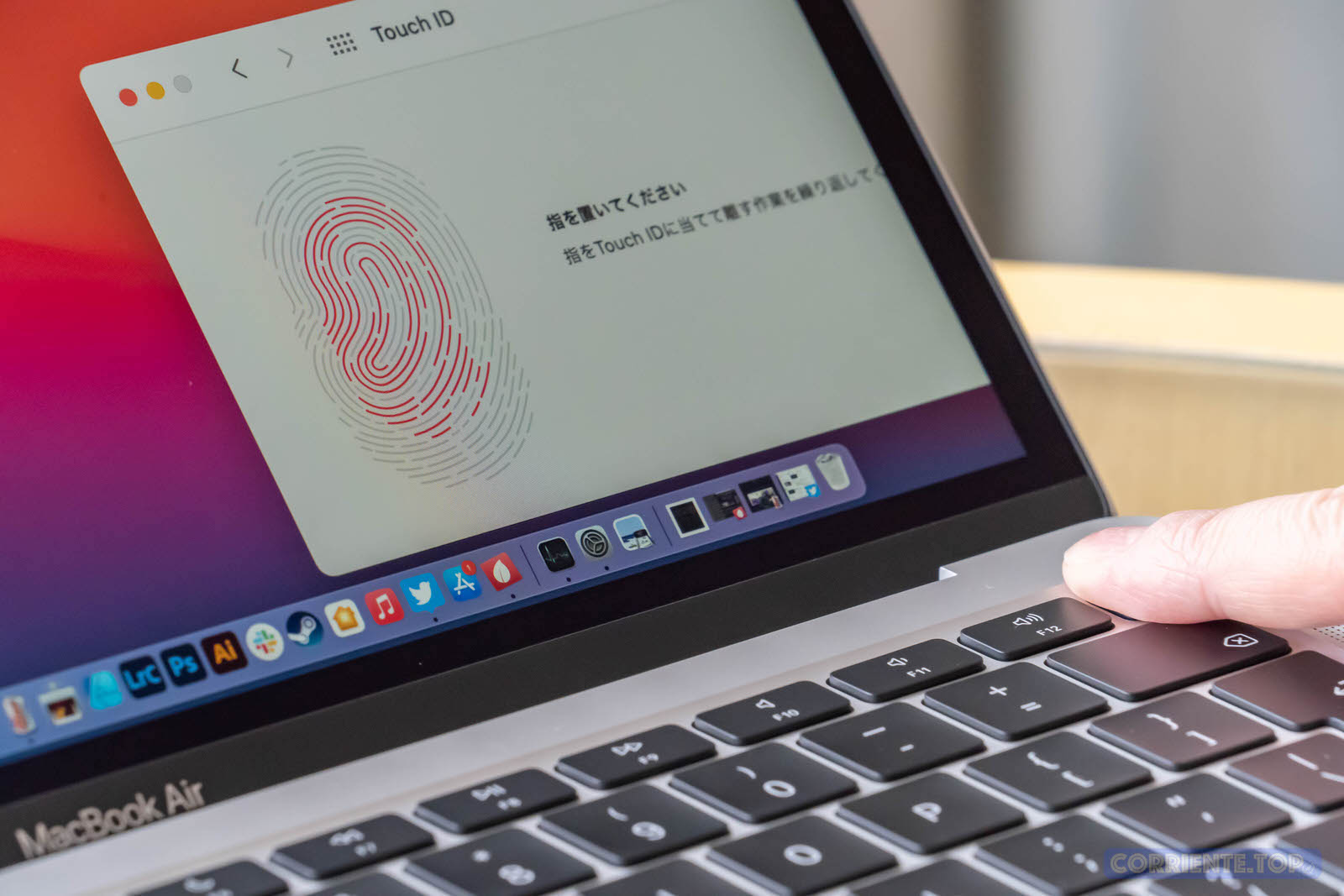
キーボード右上には 「Touch ID」 用の指紋センサーが配置されていて、このセンサーを指でタッチすることでロック解除やApple Payでの支払いが可能となっている。認証速度はiPhoneなどに搭載されているものと同じくらい高く、認証精度も高い。
筆者は乾燥肌で手荒れを起こしやすく、iPhoneの指紋認証では認証されないことも頻繁にあるのだが、MacBook Airではいつもスムーズに認証することができる。Touch IDを失敗しやすいという方も安心して使っていただければと思う。

キーボード下には、複数の指によるマルチタッチ操作や感圧タッチ(押し込み操作)に対応したトラックパッドが搭載。このトラックパッドは物理的に押し込むものではなく、ググッと力を入れて押し込むことで疑似的なクリック感が得られる仕組みが採用されている。
トラックパッドの大きさは横幅12cm × 奥行8.2cm。一般的なラップトップPCと同じくらいのサイズで操作はしやすいが、上位モデルの13インチMacBook Proよりはひと回り小さいサイズ感となっている。ただし、使い勝手に関しては大きくは変わらないので、ほとんど問題ないと考えていただきたい。

キーボード左右にはスピーカーが1基ずつ搭載されていて、ここから音が出力される。ちなみに同スピーカーはDolby Atmosに対応しているため、同規格に対応するコンテンツを立体音響で楽しむことが可能だ。Apple TV+などのコンテンツもMacBook Proと変わらない品質で楽しむことができるだろう。
▼ Apple公式サイトでMacBook製品をチェック
・MacBook Air
・MacBook Pro
▼ Macアクセサリ
・Magic Keyboard
・Magic Trackpad
・Magic Mouse
・その他
▶︎ 学生・教職員向けストア
M1チップの性能をテスト
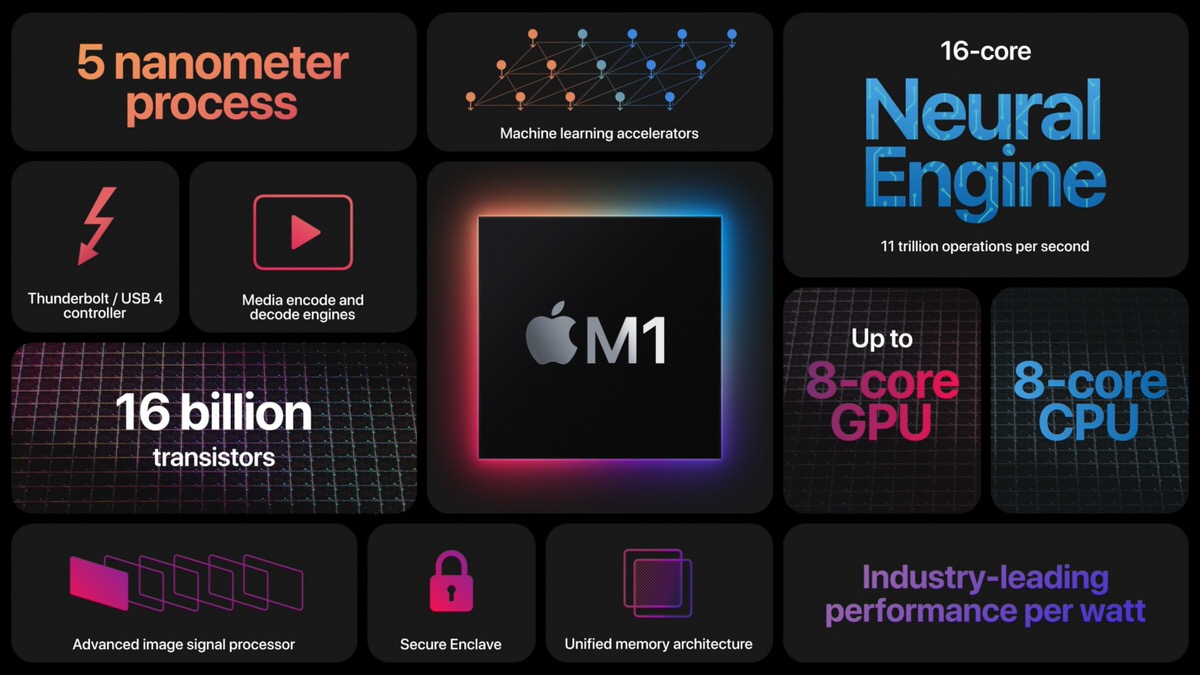
MacBook Airに搭載されたM1チップは、まさにモンスター級の性能を持っている。
M1は、MacのためにAppleが自社開発したシステムオンチップ (SoC)だ。5nmプロセスを採用し、160億のトランジスタを搭載。iOSやiPadOSに搭載されているAプロセッサとおなじARMアーキテクチャを使用していて、CPU、GPUやニューラルエンジンなど多くのテクノロジーをひとつのチップに統合している。
CPUは4つの高性能コア、4つの高効率コアの合計8コア構成。処理性能は一般的なラップトップ向けチップにくらべて2倍以上のパフォーマンスを発揮するが、同時に省電力性も従来比1/3に抑えられているという。
GPUは7コア構成(CTOオプションで8コア構成にもできる)。ニューラルエンジンは16コアで、Thunderbolt/USB 4をサポートする。
Appleの説明によれば、M1チップは従来のMacBook Airにくらべて最大3.5倍、グラフィックは最大5倍高速になっている。
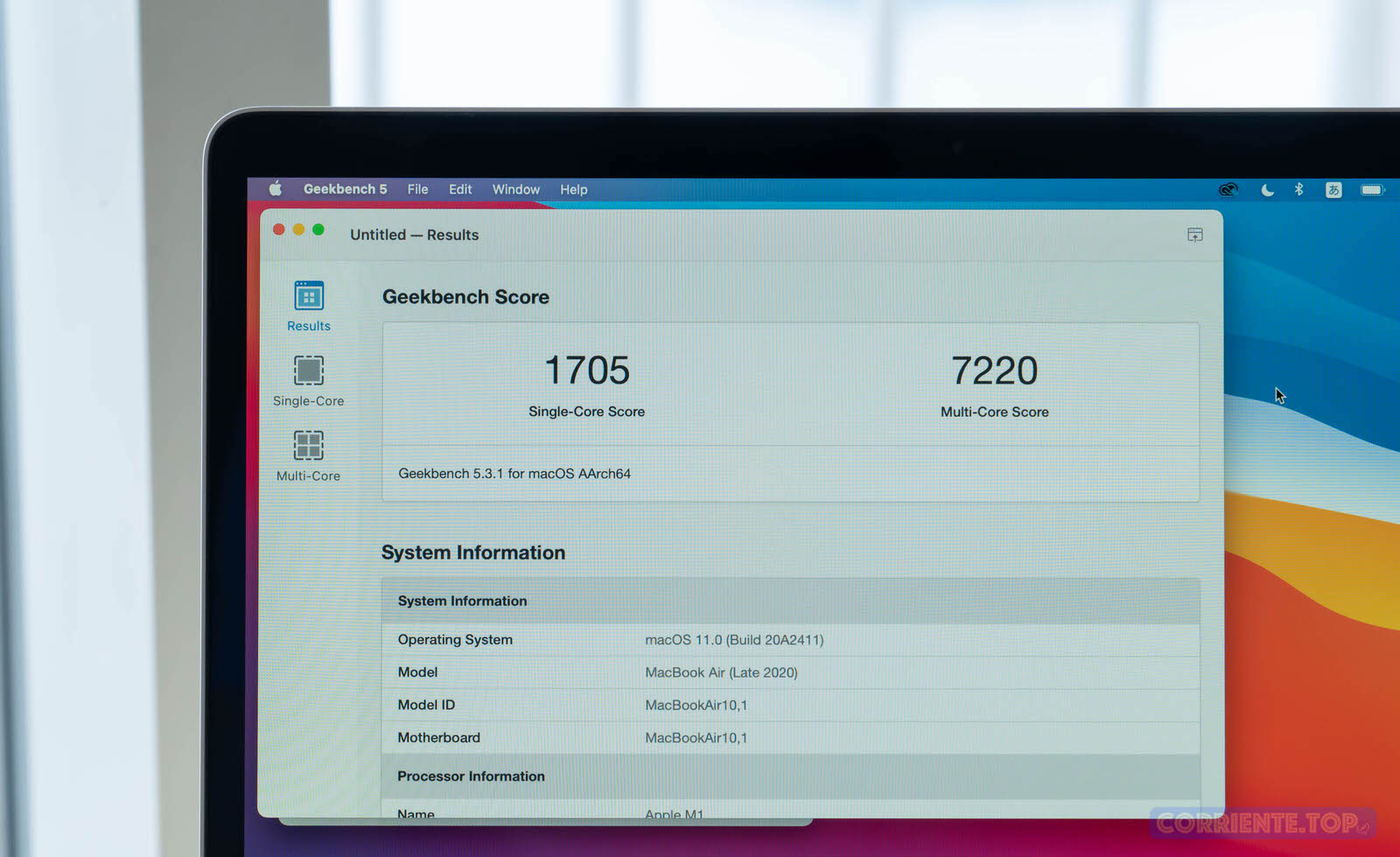
性能を数値化するためにベンチマークテストを行ってみた。ベンチマークソフトでお馴染みの 「Geekbench 5」 で、シングルコア、マルチコアの性能やグラフィックス性能を他モデルと比較する。
| 端末名 | 発売年 | プロセッサ | シングルコアスコア | マルチコアスコア | |
|---|---|---|---|---|---|
| MacBook Air(Intel) | 2020 (販売終了) |
Intel | Core i7-1060NG7 ※最上位モデル |
1170 | 3040 |
| MacBook Air(M1) | 2020 | Apple | M1チップ (ネイティブ) |
1705 | 7220 |
| M1チップ (Rosetta 2) |
1325 | 5877 | |||
| MacBook Pro(13-inch,2ポート,Intel) | 2020 (販売終了) |
Intel | Core i7-8557U ※最上位モデル |
1028 | 4106 |
| MacBook Pro(13-inch,4ポート,Intel) | 2020 | Intel | Core i7-1068NG7 ※最上位モデル |
1374 | 4843 |
| MacBook Pro(13-inch, M1) | 2020 | Apple | M1チップ (ネイティブ) |
1717 | 7602 |
| M1チップ (Rosetta 2) |
1299 | 5814 | |||
| Mac mini(M1) | 2020 | Apple | M1チップ (ネイティブ) |
1754 | 7693 |
| MacBook Pro(16-inch, Intel) | 2019 | Intel | Core i9-9980HK ※最上位モデル |
1179 | 7097 |
| iMac Retina 5K(27-inch) | 2020 | Intel | Core i9-10910 ※最上位モデル |
1251 | 9021 |
| Mac Pro | 2019 | Intel | Xeon W-3265M (24コア/2.7GHz) |
1116 | 18960 |
上記ベンチマーク結果から分かるように、M1チップはシングルコア・マルチコアともにとても高い性能を持っていることがわかる。先代のMacBook Air(2020)にくらべて、シングルコアが約1.5倍、マルチコアが約2.4倍に向上している。
驚きなのは、Intelプロセッサを搭載した13インチMacBook Pro(Intel)や16インチMacBook Proよりも数値が高いこと。さすがにiMacやMac Proといった上位デスクトップモデルに比べると、コア数が少ないこともありマルチコア性能で上回ることはできなかったが、シングルコアだけならM1チップが圧勝という結果に。
また、同じM1チップを搭載した新型MacBook Pro(M1)とはほとんど同程度の性能になっているものの、スコアはややMacBook Airの方が低く出た。この理由は、おそらくMacBook Airに冷却用のファンが搭載されていないからであると予想される。
 左:MacBook Pro M1/右:MacBook Air M1
左:MacBook Pro M1/右:MacBook Air M1
ただし、スコアはわずかに低いMacBook Airだが、実際の使用感はほとんどMacBook Proと変わらないため、性能の高さに必ずしも拘らないのであれば、MacBook Airでも十分に満足できるはず。
MacBook Airでさまざまな作業を行ってみたが、これまでのIntelプロセッサ搭載モデルの動作速度が遅く感じるほどの性能差を体感することができた。アプリの起動や動作も期待以上のサクサク具合で、申し分なしだ。
プロセッサの性能だけで言えば、もはやIntelプロセッサを搭載したMacBookを買う選択肢はなくなった。もちろん上位のMacBook Proだけができることもある(2枚以上のディスプレイに映像出力が可能など)ため、総合で考えるとM1モデル一択とは断定できないが、MacBook Airが最上位のMacBook Proの性能を超えている現在の状況はかなりのカオス。誰が予想できただろうか。
ちなみに、Apple Siliconにネイティブ対応したアプリと、Rosetta 2を介して起動したアプリではやはりネイティブ対応したアプリの方が動作は高速で快適だ。とはいえネイティブ非対応のアプリでも元のIntel搭載モデルで起動するよりも速く動作するのがM1チップ搭載モデル。
アプリが正常に動作しない、あるいは特定の機能が使えなかったりすることはあるものの、それはかなりレアケースで、それも今後近いうちに対応していくことが予想される。
グラフィック性能をテスト
CPU性能につづき、今度はGPU性能をチェックしていこう。
まず注意していただきたいのは、MacBook AirのGPUは7コアと8コアの2つから選ぶことができ、当然ながら8コアモデルの方がGPU性能は上になる。
今回、筆者が試したMacBook AirはGPU 8コアモデル。AppleはこのGPU 8コア搭載モデルの性能について、先代モデルから最大5倍の性能向上を謳っている。果たしてそれは本当か。
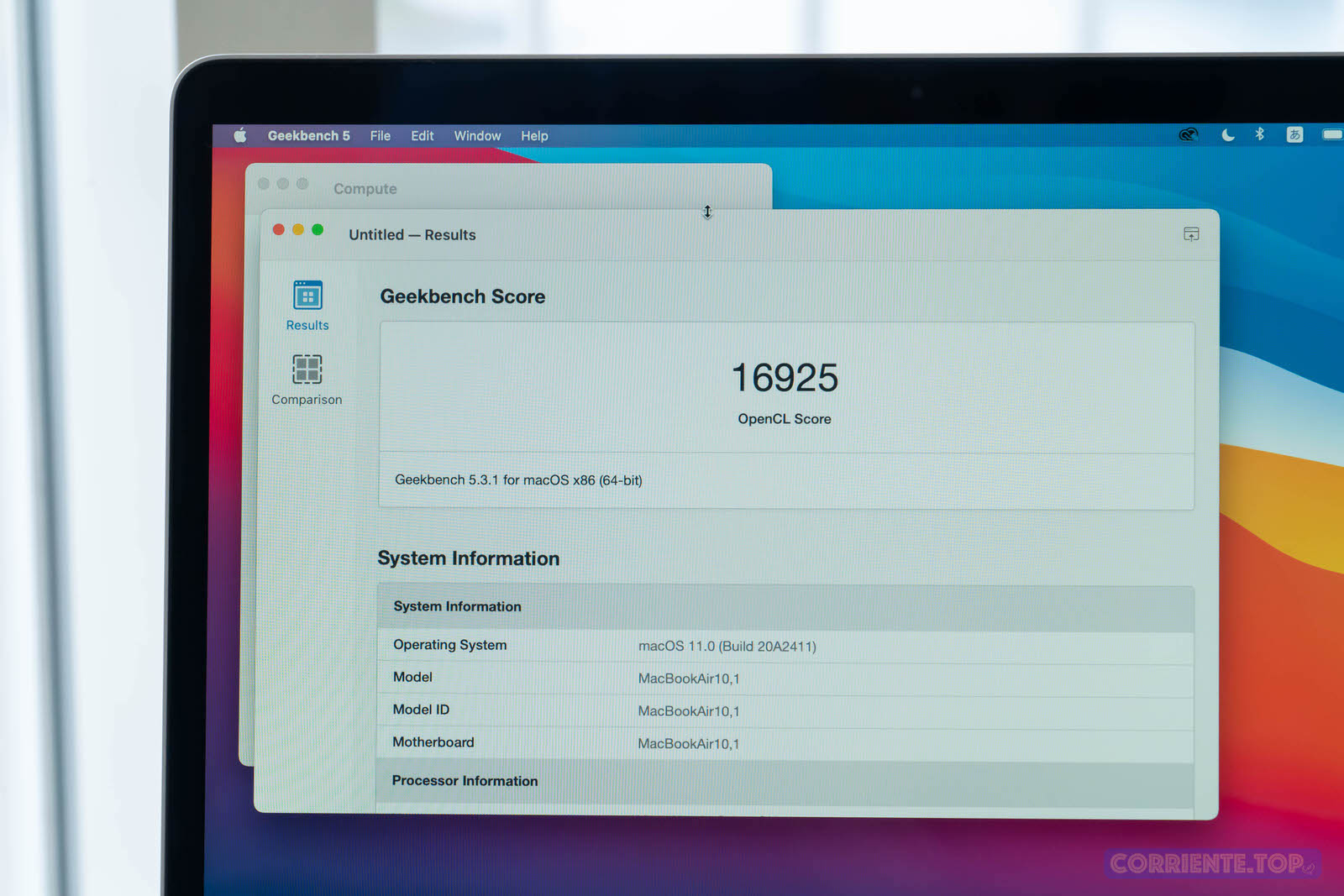
ベンチマークテストを行ってみた。計測はベンチマークソフト 「Geekbench 5」 を使用した。結果は以下のとおり。
| 端末名 | 発売年 | グラフィックチップ | OpenCL | METAL |
|---|---|---|---|---|
| MacBook Air(Intel) | 2020 | Intel Iris Plus Graphics | 7802 | 7811 |
| MacBook Air(M1) | 2020 | Apple M1チップ | 16925 | 19755 |
| MacBook Pro(13-inch,2ポート,Intel) | 2020 | Intel Iris Plus Graphics 645 | 7131 | 6957 |
| MacBook Pro(13-inch,4ポート,Intel) | 2020 | Intel Iris Plus Graphics | 8647 | 10467 |
| MacBook Pro(13-inch, M1) | 2020 | Apple M1チップ | 18622 | 21452 |
| Mac mini(M1) | 2020 | Apple M1チップ | 18775 | 21687 |
| MacBook Pro(16-inch, Intel) | 2019 | AMD Radeon Pro 5300M ※ベースモデル |
26316 | 22840 |
| iMac Retina 5K(27-inch) | 2020 | AMD Radeon Pro 5300 ※ベースモデル |
38121 | 35922 |
| Mac Pro | 2019 | AMD Radeon Pro 580X ※ベースモデル |
41961 | 42289 |
上記表を見れば、M1チップ搭載のMacBook Airは先代のIntelプロセッサを搭載したMacBook Airからおおよそ2〜2.5倍ほど性能が向上していることがわかる。残念ながらAppleの言う5倍の性能向上にはならなかったものの、それでも前モデルの性能を考えると凄まじい進化だ。
さすがにディスクリートGPUを搭載した16インチMacBook ProやiMacには劣るものの、その実力はおおよそGeForce GTX 1050 Tiと同じくらいなのでグラフィックス性能を重視するような作業でも快適にできるだろう。
ちなみにGTX 1050 TiはゲーミングPCの下位モデルくらいの性能。Windows PCであれば『アサシン クリード オデッセイ』『ファークライ ニュードーン』『モンスターハンター:ワールド』などの人気作を中画質程度でプレイできる。
MacBook Airがこれほどの高いグラフィックス性能を手にするとは正直予想していなかったが、何はともあれこれで高画質な映像の編集も実用的なものになった。また、高いグラフィックス性能を要求する一部のゲームも、テクスチャ品質を下げることでプレイすることが可能に。
対応プラットフォームの問題でPCゲームをプレイするならWindowsが依然としてオススメではあるものの、もしゲーミングをメインにしないのであれば検討の余地ありだろう。実際に『Minecraft』『Sid Meier’s Civillization VI』も快適にプレイできた。街の発展にともない動作が重くなることで有名な『Cities: Skylines』もある程度まではプレイすることができた。ただメガロシティの建設を目指したいなら、やはりもっと性能の高いマシーンが欲しいところだ。
ちなみに今回のM1チップ搭載モデルにおいて注意して欲しいのは、eGPUが利用不可であるということ。M1チップのGPU性能で満足できないと思うのであれば、残念だが今回のMacBook Airの購入は見送った方がいいのかもしれない。
▼ Apple公式サイトでMacBook製品をチェック
・MacBook Air
・MacBook Pro
▼ Macアクセサリ
・Magic Keyboard
・Magic Trackpad
・Magic Mouse
・その他
▶︎ 学生・教職員向けストア
SSD性能をテスト
MacBook Airの内蔵ストレージはデフォルトで256GBで、CTOオプションで最大2TBまで増やすことが可能だ。筆者はオンラインストレージなどを積極的に利用していることもあり、今回はノーカスタムの256GBを選択した。
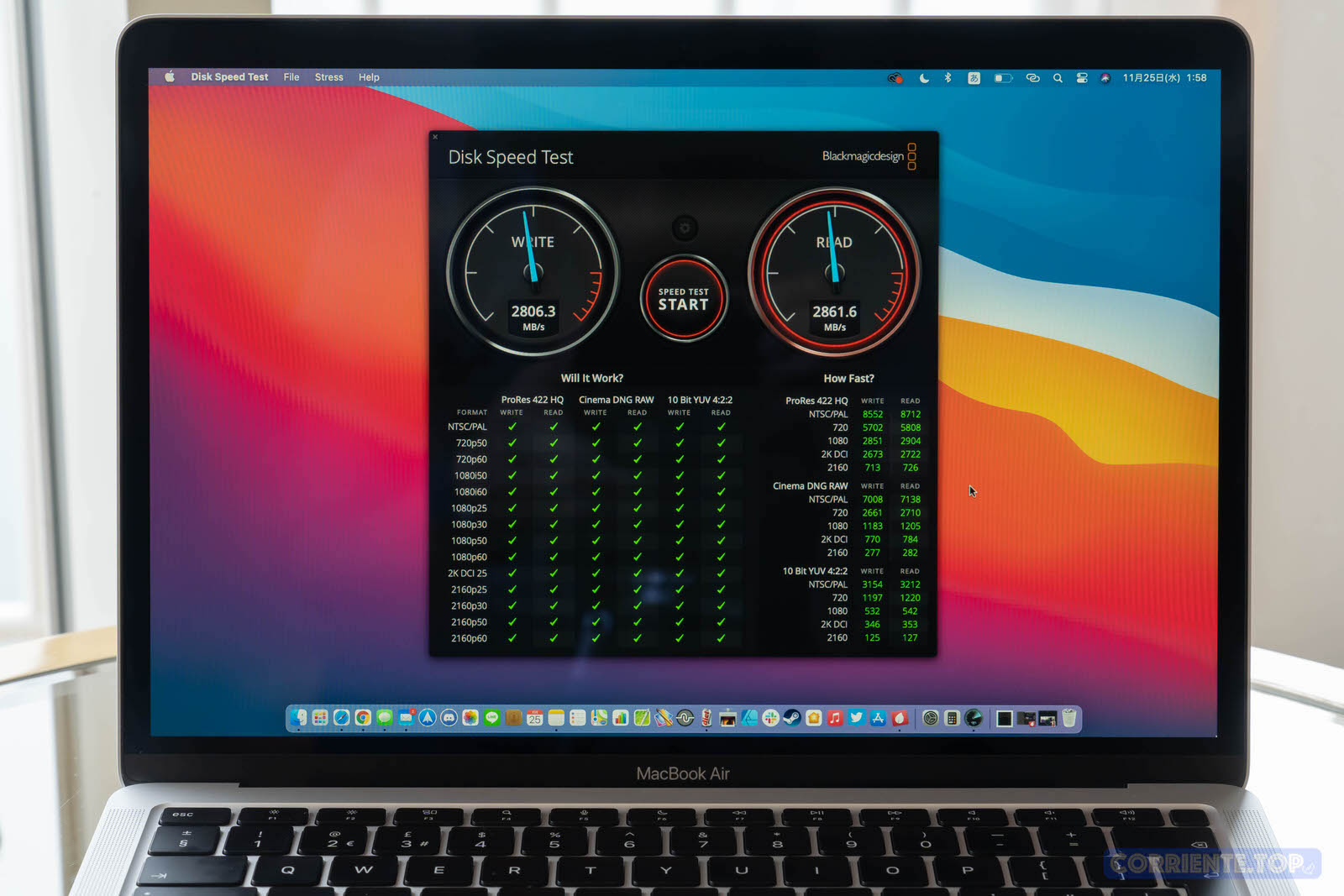
SSDの性能をチェックすべく、Blackmagic Disk Speed Testで転送速度を測定してみたところ、驚きの結果が判明した。
| 書込速度(Write) | 読込速度(Read) | |
|---|---|---|
| MacBook Air(Intel, 2020) | 986MB/s | 1284MB/s |
| MacBook Air(M1, 2020) | 2806MB/s | 2861MB/s |
| MacBook Pro(M1, 2020) | 2621MB/s | 2804MB/s |
なんと、以前のMacBook Airに比べると書込速度は約3倍、読込速度は約2.2倍に。しかも、この結果は同じくM1チップを搭載したM1 MacBook Proとほとんど同じくらいとなっている。
SSDはストレージ容量が大きければ大きいほど読み書きのスピードが速くなる傾向にあるため、より大きなストレージを搭載した場合は、筆者の検証以上の数字になる可能性もある。
これほどの転送速度があれば動画編集もかなり高速にこなすことができるはず。 今回のMacBook Airのディスプレイは広色域(P3)に対応していることもあり、いよいよMacBook Airで動画編集ができる時代がやってきたと言えるのではないだろうか。
RAM性能をテスト
M1チップを搭載した今回のMacBook Proは、メモリユニファイドメモリアーキテクチャ (UMA) を備えている。
高帯域幅を持つ低レイテンシメモリをM1チップと統合。同チップ内にあるすべてのユニット(CPUやGPU、Neural Engine)がやり取りするデータを効率良く共有できるようになった。すこし難しいことを言っているかもしれないが、要は同技術を導入したことでメモリの効率とパフォーマンスが向上した、ということになる。
メモリの転送速度がどれほど高速化したのか、実際に計測してみた。使用したのは、Macに搭載されているメモリのRead/Writeパフォーマンスを計測できるベンチマークアプリ 「AmorphousMemoryMark」 。
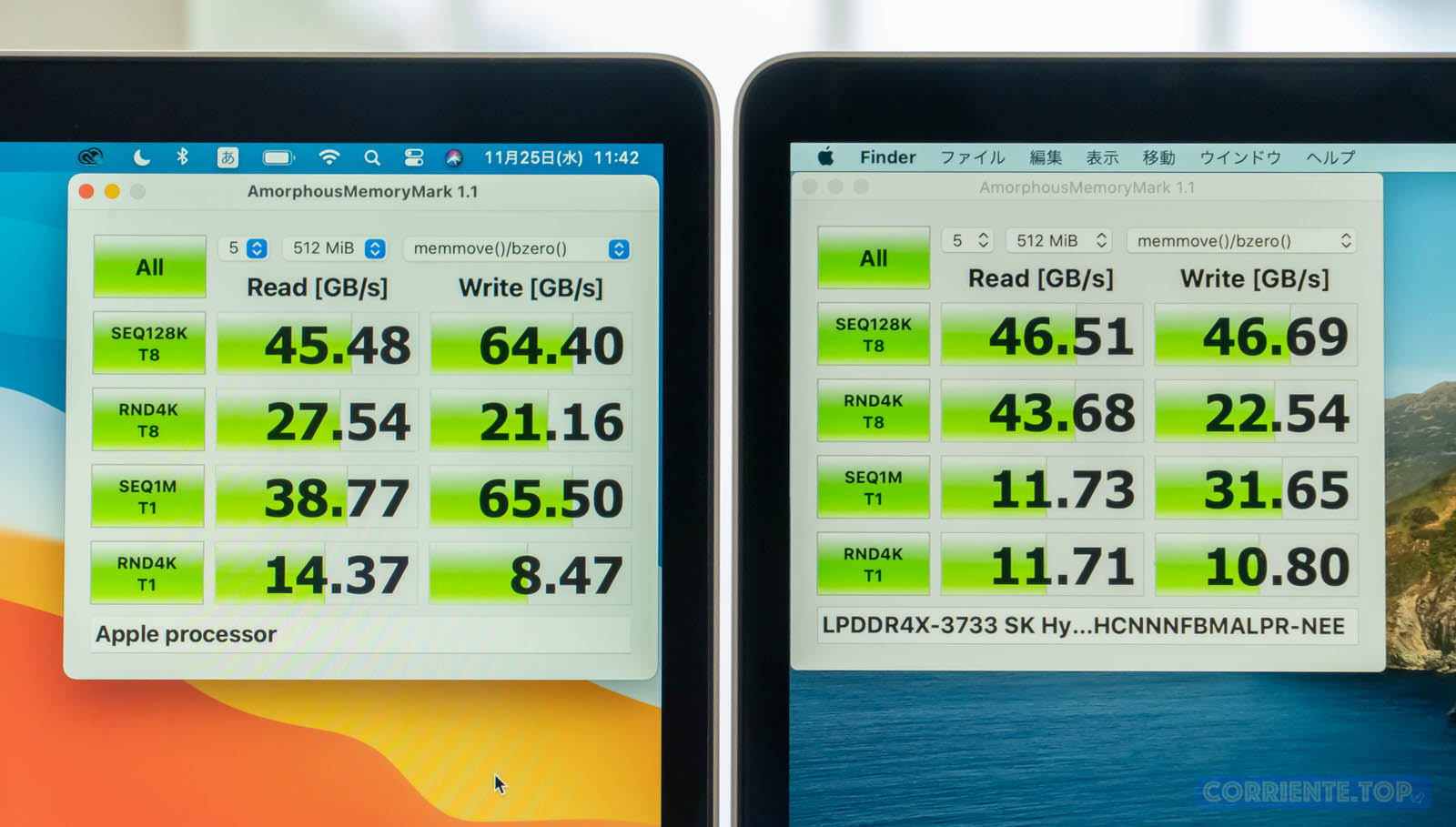 左:M1 MacBook Air/右:Intel MacBook Air
左:M1 MacBook Air/右:Intel MacBook Air
結果は上記。左がM1 MacBook Airで、右がIntel MacBook Air。メモリのデータ転送の速度が向上していることが確認できた。
ちなみにM1チップを搭載したMacはメモリの消費が少なくなっているため、これまでのように16GBのメモリは実質必須であるということは無くなった。8GBのメモリを搭載したMacBook Proでもキビキビと快適に動作していたことから、MacBook Airでもそれは変わらないはずだ。
ただし高画質な写真や動画の書き出しといったメモリの消費が大きくなるような作業においては、メモリ容量が大きい方がパフォーマンスが高いことが判明している。そういうユーザーはできればMacBook Proでメモリ16GBにするべきだとは思うのだが、もしMacBook Airで同様の作業をするなら購入時にメモリ容量を増やしておくと作業時間を短縮できるのではないだろうか。

ちなみに今回筆者が購入したのは16GBのメモリを搭載したモデル。大量のメモリを消費するような作業をする機会は決して多くはないため参考になるかは分からないが、普段の作業でメモリ不足を感じる機会はほとんどなく、終始快適に動作していたように感じている。
▼ Apple公式サイトでMacBook製品をチェック
・MacBook Air
・MacBook Pro
▼ Macアクセサリ
・Magic Keyboard
・Magic Trackpad
・Magic Mouse
・その他
▶︎ 学生・教職員向けストア
M1チップでMacBook Airはこう進化した
M1チップの搭載によって、Macはより便利になる。具体的にはiPhoneやiPad向けアプリが動作できるようになったり、本体の発熱が少なくなったことで膝や腿の上で快適に作業できるようになっている。
iPhoneやiPad向けアプリが動作するように
M1チップを搭載したことによる恩恵は様々あるが、中でも注目したいのはiOS/iPadOS向けのアプリをMacでも利用できるようになったこと。これはM1チップのアーキテクチャがiOSやiPadOSに採用されているプロセッサと同じARM系になったことで実現したものだ。

試しに、iPhone向けアプリをいくつかダウンロードし使用してみたが、Mac向けApp Storeに表示されるアプリであれば多くが正常に動作することを確認した。ただし中にはウインドウサイズが固定されていて使いづらかったり、文字が見にくかったりと 「かろうじて動作する」 レベルのものや、ジャイロなどMacでは使えない機能を前提としたアプリの場合は、そもそも利用できないこともあった。
とはいえ、筆者が使用するアプリの7〜8割くらいは正常に動作していた上に、もともとiPhoneで使ってきたことを考えたら、特に使えなくて不便とは感じていない。
むしろ、この互換性のおかげでこれまでiPhoneを快適に使うことを目的に購入したコンテンツや、iPadで制作したドキュメントやプロジェクトなどの “資産” を、今度はMacでも使えるようになったことが嬉しい (アプリがM1チップ搭載Macに対応していることが前提だが) 。また、クラウドストレージなどを使ってデバイス間でデータを共有できる仕組みを採用しているアプリなら、iPhoneやiPad、Macで横断するように作業することができる。これはすごく便利だ。
M1チップは従来のMacアプリも動作する
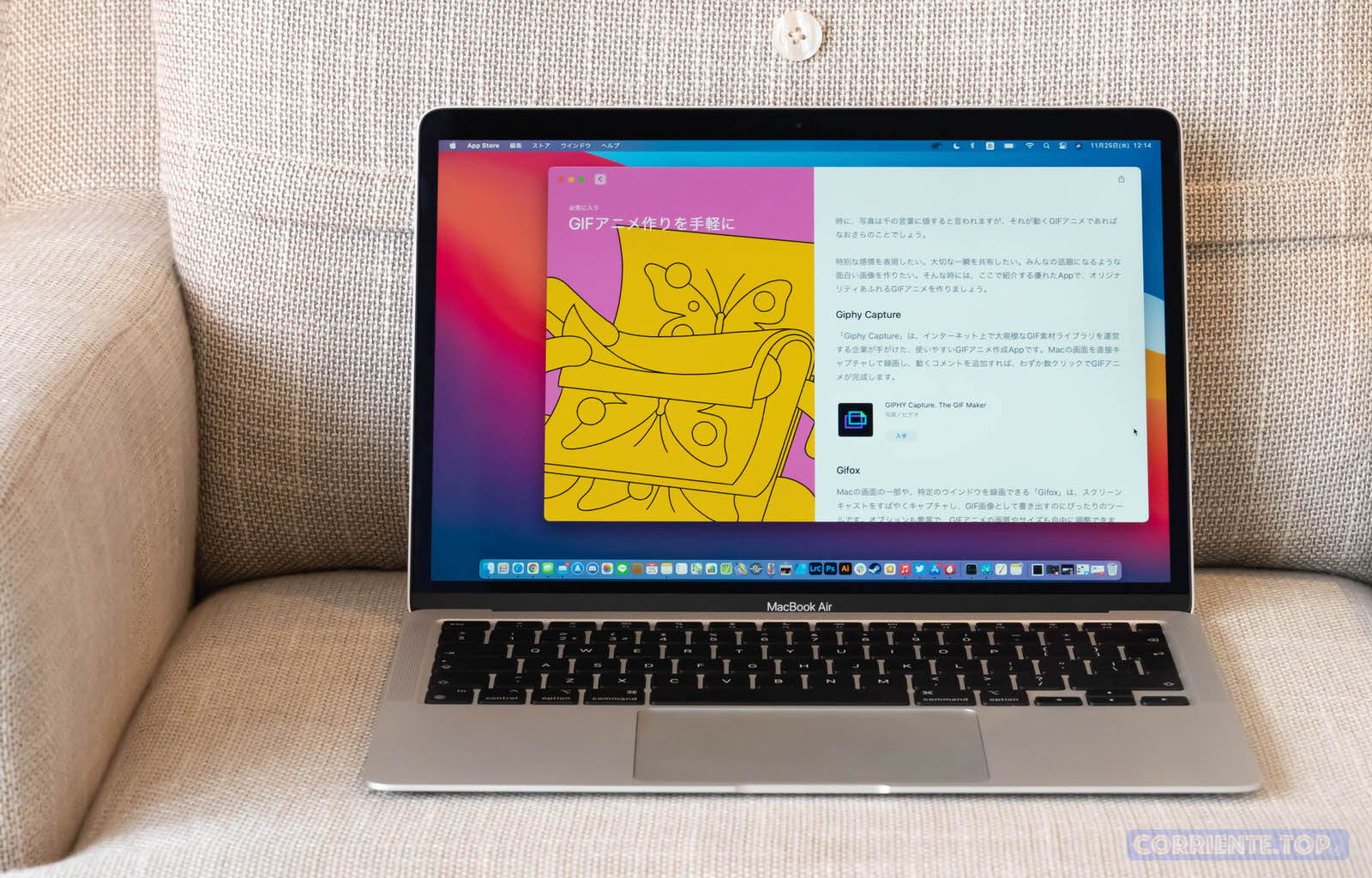
M1チップを搭載したMacは従来のMacアプリも正常に動作するのか。これはMacBook Proのレビューでご紹介したとおり、すでにApple Silicon搭載Macに対応したアプリケーションが複数存在するだけでなく、既存のIntelプロセッサ搭載Mac向けに開発されたアプリケーションであってもApple Silicon搭載Macで動作させることが可能だ。
既存のIntelプロセッサ搭載Mac向けに開発されたアプリは、「Rosetta 2」 というアプリを使って動作させることが可能。「Rosetta 2」 とは簡単に言うとIntelプロセッサ搭載Mac向けに開発されたアプリケーションを、Apple Silicon (今回の場合はM1) を搭載したMacで動作できるように、初回起動時に変換してくれるものになる。
Apple Silicon (M1チップ) にネイティブ対応したものに比べて動作速度はやや落ちるものの、それでもM1チップそのものの処理速度が速いこともあって、Intelプロセッサ搭載Mac向けに開発されたアプリであっても高速に動作するのだから驚きだ。
ほとんどのアプリはRossetta 2が間に入ることで問題なく動作するようになっているが、一部のアプリは互換性の問題で正常に動作できない場合があるので注意が必要。ただしAppleは今後数年でMacのアーキテクチャーをIntelベースからARMベースに置き換えていくことを発表していることもあって、今後のメインストリームはApple Siliconであることは明白。近いうちにほぼすべてのアプリがApple Silicon搭載Macで正しく動作するようになるのではないだろうか。
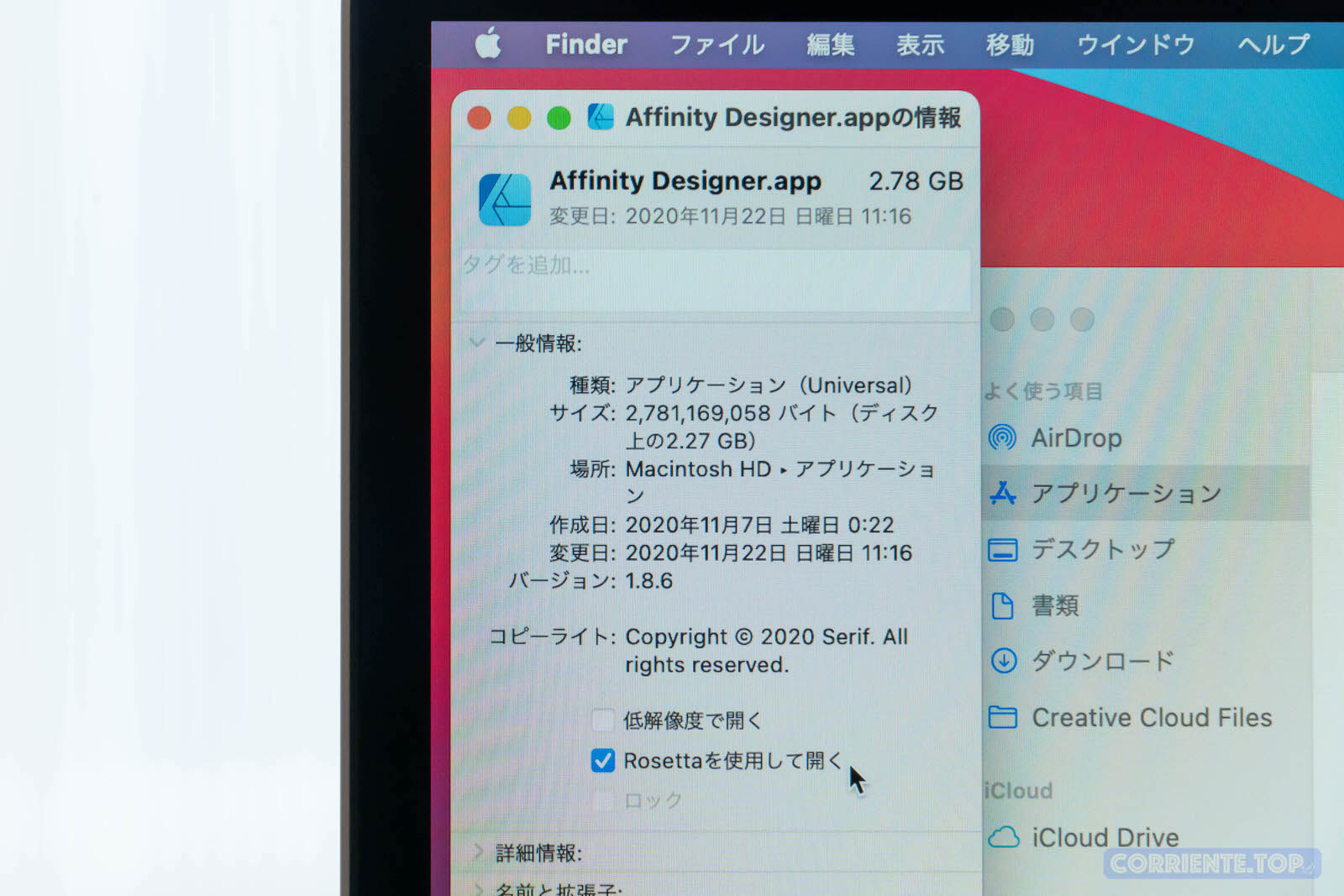
ちなみにアプリがApple Siliconにネイティブ対応している場合は、アプリの種類表示の最後に 「Universal」 と記載される。逆にネイティブ対応していないアプリケーションについては、ここに 「Intel」 と書かれる。また、ネイティブ対応したアプリであっても 「Rosettaを使用して開く」 のチェックを入れることで、あえてRosetta 2で変換して実行することが可能だ。
発熱と静音性
M1チップは、ユーザーのフィジカル的問題まで解決する。M1チップは従来のIntelプロセッサに比べて本体の発熱が抑えられていて、もし負荷の高い作業をさせたとしても熱くなることが少ない。
メールやブラウジング、ドキュメントの作成やSNSのチェック、投稿といった一般的な作業であればMacBook Airが熱を帯びることはなく、快適に作業することが可能だ。これまでのIntelプロセッサ搭載MacBook Airならこれだけで本体がほんのり温かくなっていたはず。冬はホッカイロがわりになったかもしれないが、夏は手にじんわりと汗が出てくる。しかし、これがM1チップでは解決された。
本体が熱くなる理由は、内蔵されたプロセッサなどが熱を発することが原因だが、M1チップは従来のMacBook Airに搭載されたIntelプロセッサよりも効率が良いシステムになったためか、ほとんど熱が発生しない。
実際に温度を計測してみた。Intelプロセッサを搭載した先代のMacBook Airと比較して、どれほど発熱が抑えられているのかを赤外線サーモグラフィーカメラをつかって検証してみる。
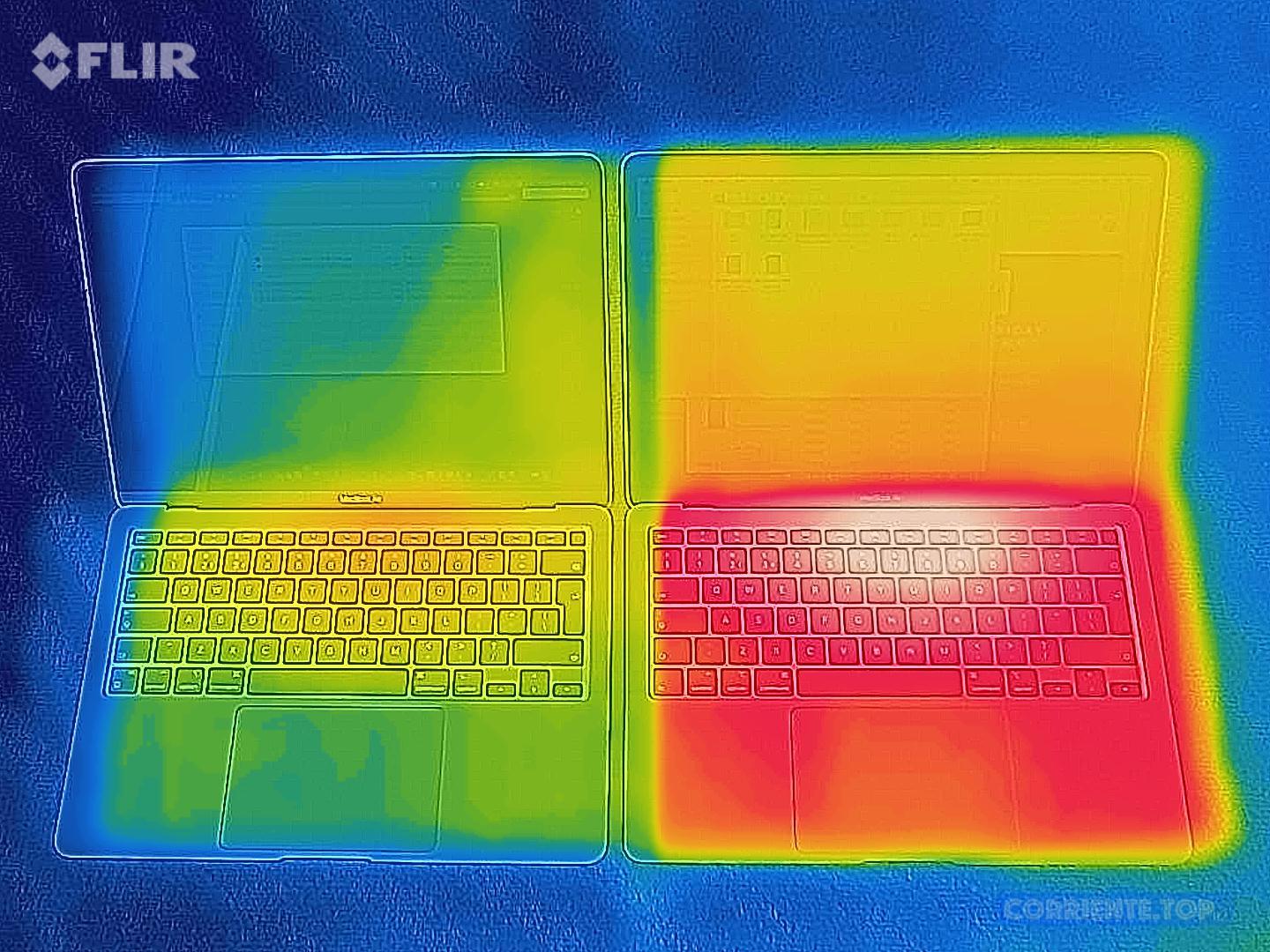 左:M1 MacBook Air / 右:Intel MacBook Air
左:M1 MacBook Air / 右:Intel MacBook Air
上記が実際に撮影した写真。左がM1チップ搭載モデル、右がIntelプロセッサを搭載したモデル。M1チップ搭載モデルは一番熱いところで大体30℃程度に抑えられていたが、Intelプロセッサ搭載モデルは約35℃とM1チップ搭載モデルに比べて5℃くらい熱かった。
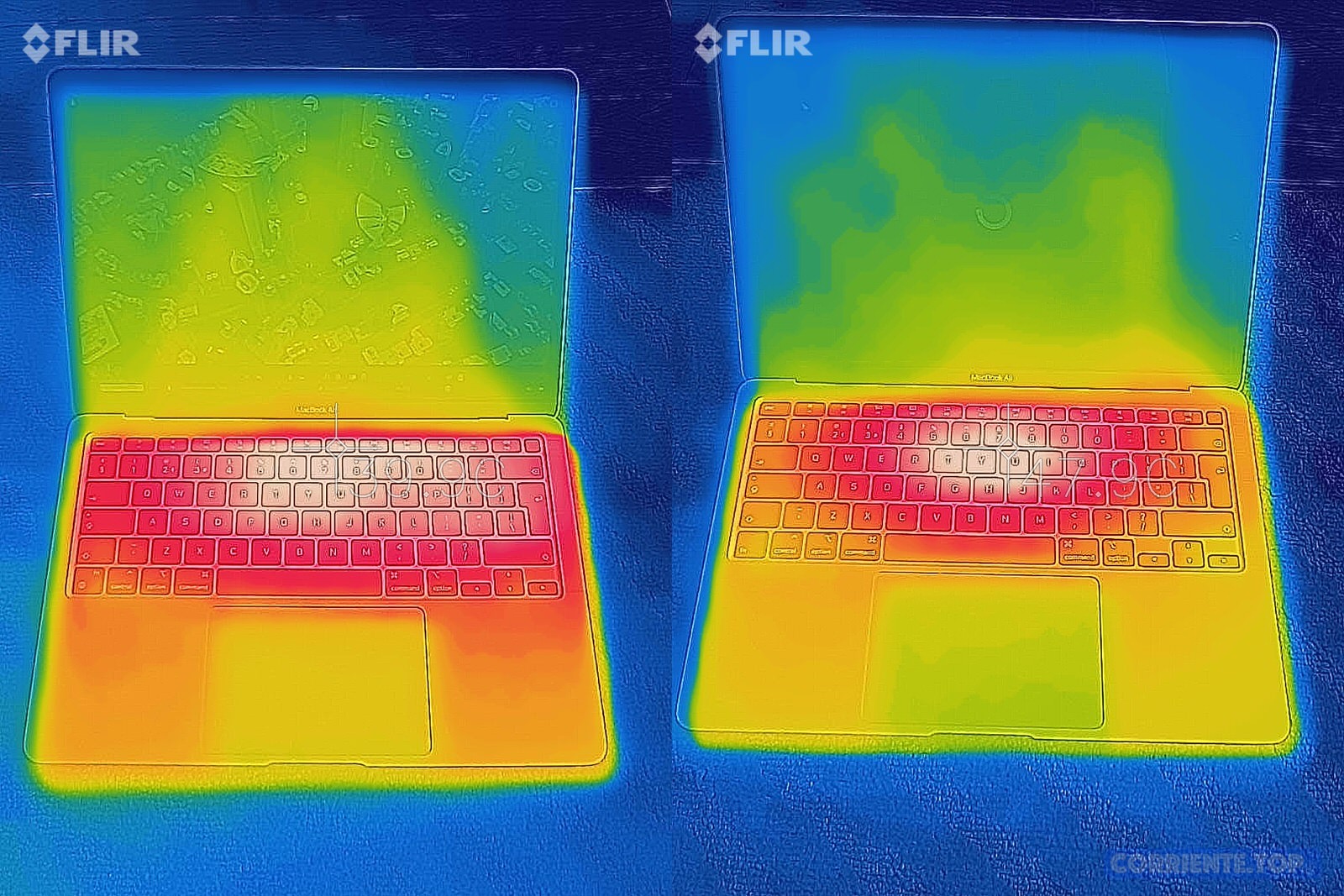 高負荷時のM1/Intel MacBook Air (筐体中央に温度が記載)
高負荷時のM1/Intel MacBook Air (筐体中央に温度が記載)
試しに両方に高い負荷をかけて検証してみた(上記)。M1チップ搭載モデルは39℃くらいまで熱くなったが、それでも触ることができるレベル。対するIntelプロセッサ搭載モデルは一時48℃まで上昇。ずっと触り続けたら火傷してしまうのではないかと思うくらいかなり熱くなっていた。
50℃近くまで温度が上昇したMacBook Airは処理効率がかなり悪くなったためか処理がカクつくように。M1チップモデルも多少動作にモタつきが発生した場面があったが、それでもIntelプロセッサ搭載モデルに比べたら処理速度がかなり高速だった。どちらも冷却ファンを搭載していないが、内蔵チップの発熱量の違いのおかげもあって処理性能が大きく異なることが確認できた。
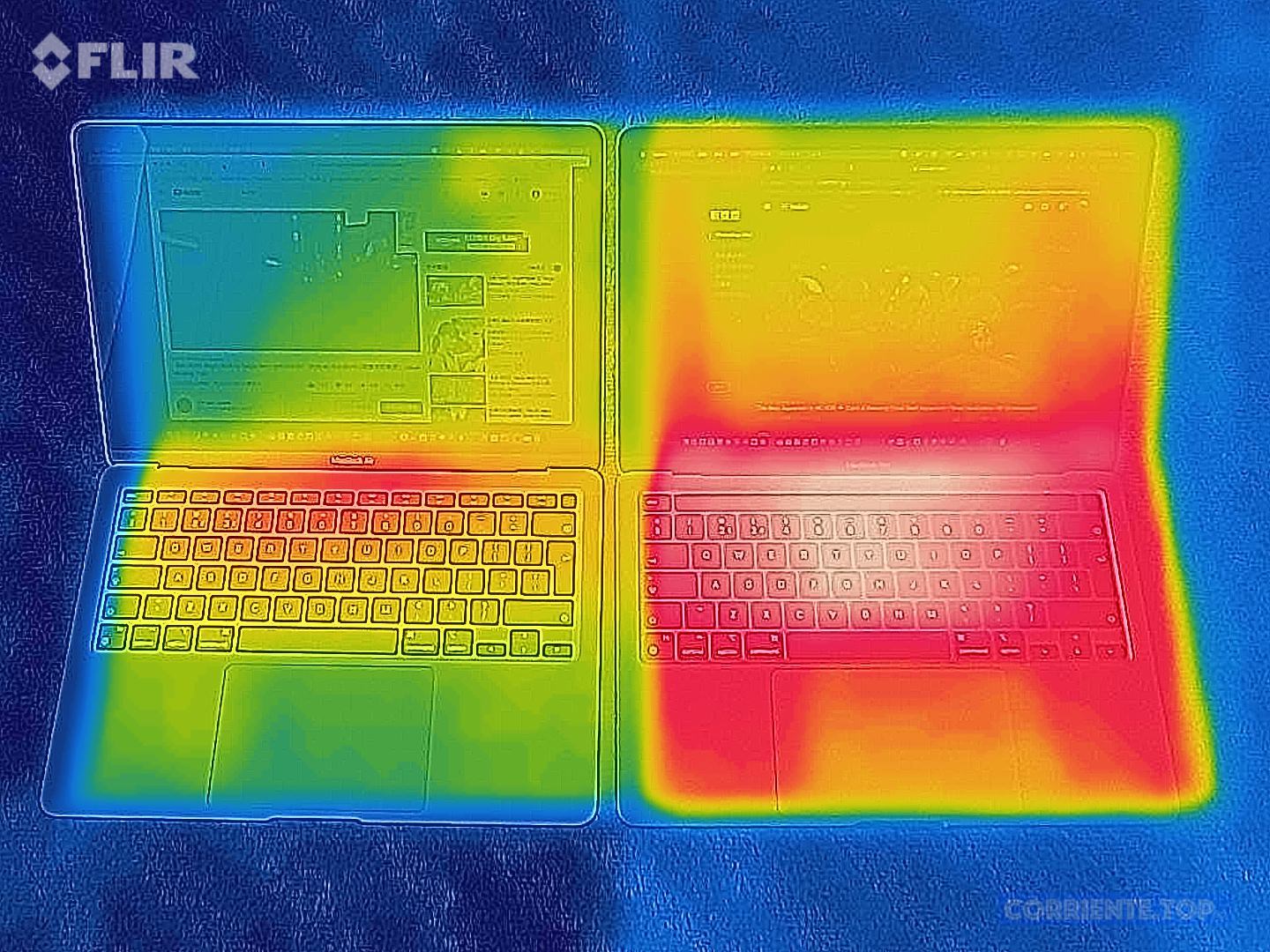 MacBook Airは29.1℃、MacBook Proは31.3℃
MacBook Airは29.1℃、MacBook Proは31.3℃
次はM1チップを搭載したMacBook Airと、同じくM1チップを搭載したMacBook Proを比較した。搭載しているプロセッサは同じM1だが、MacBook Proにはより高い処理能力を実現するために冷却用のファンが搭載されている。MacBook Airの方が熱くなるのかと思っていたが、意外なことにMacBook Proの方が温度が高くなった。
MacBook Proの方が高い温度に達した理由はよく分からないが、もしかするとファンで冷却された分、より高速な処理ができた結果なのかもしれない。その差は2℃程度なのでたまたまそのような結果が出たのかもしれない。
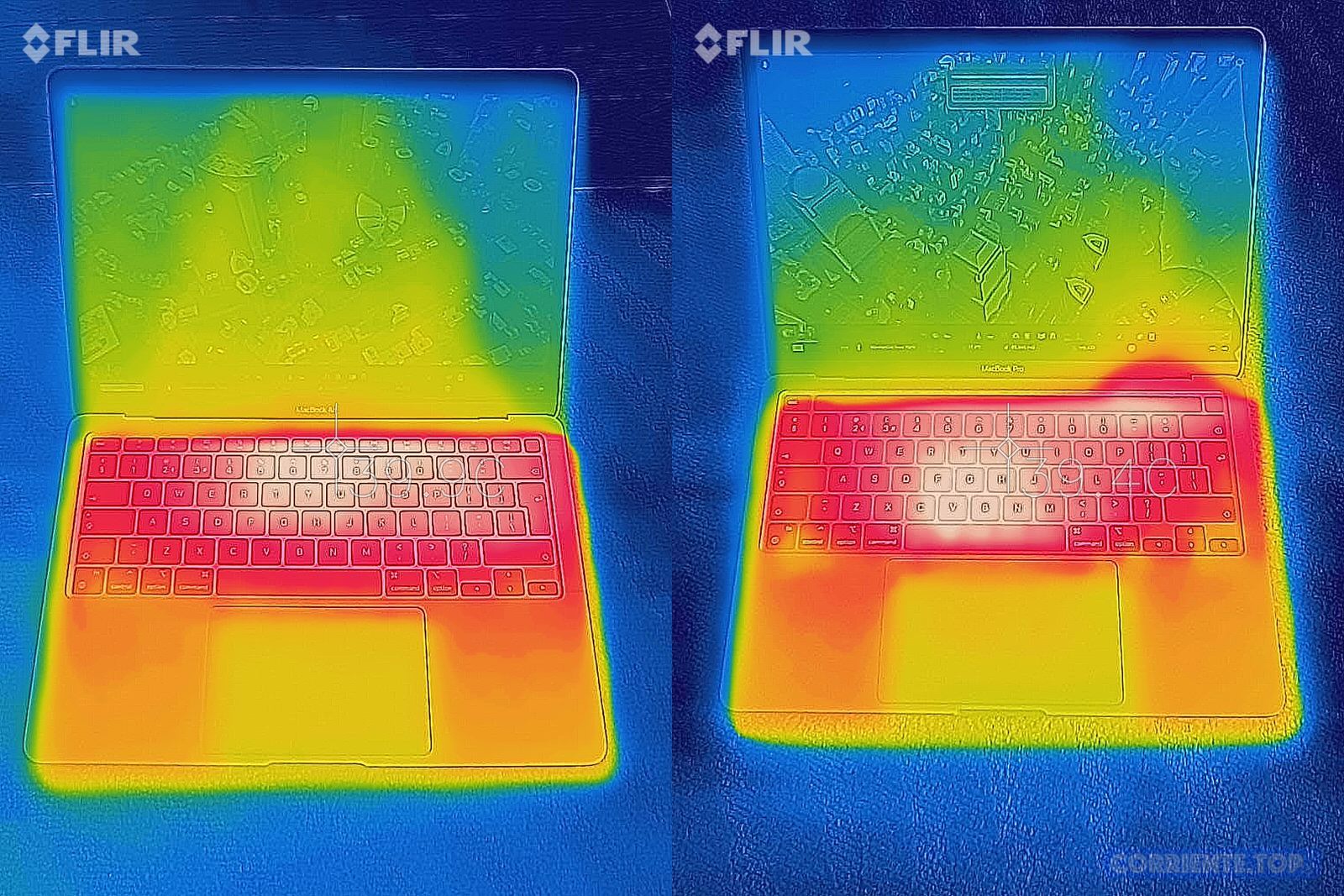 左:MacBook Air M1/右:MacBook Pro M1
左:MacBook Air M1/右:MacBook Pro M1
最後は高負荷をかけたときのM1チップを搭載したMacBook Airと、M1チップを搭載したMacBook Proを比較した。温度はどちらも40℃近くまで上昇していた。触れないくらい熱いわけではないが、発熱が少ないM1チップを搭載しているからといって熱くならないということはないようだ。
ちなみに検証ではMacBook AirもMacBook Proもどちらも40℃近くまで上昇していたが、どちらも処理速度も安定していた。ただ、MacBook Proはファー!っと大きな音を立てて冷却していたことから、より高い処理能力を発揮できていたのかもしれない。その結果はCPUベンチマークにも表れている。しかし、両者の性能差は決して大きくなく、ユーザーが実感できるレベルの処理速度の違いは残念ながらない。筆者もその目で違いを確認することはできなかった。
▼ Apple公式サイトでMacBook製品をチェック
・MacBook Air
・MacBook Pro
▼ Macアクセサリ
・Magic Keyboard
・Magic Trackpad
・Magic Mouse
・その他
▶︎ 学生・教職員向けストア
バッテリー持ちは大幅改善
M1チップによりMacBook Airの性能が格段に向上したことについてはすでに述べたとおりだが、さらにM1チップは電力効率が良くなったことで、バッテリー持ちが大きく向上している。
以下は、MacBook Airのバッテリー残量を1時間ごとに計測した結果だ。比較対象として、Intel MacBook AirとM1 MacBook Proの結果も一緒に並べている。
| MacBook Air (Intel, 2020) |
MacBook Air (M1, 2020) |
MacBook Pro (M1, 2020) |
|
|---|---|---|---|
| 計測開始 | 100% | 100% | 100% |
| 1時間後 | 86% | 91% | 89% |
| 2時間後 | 72% | 79% | 78% |
| 3時間後 | 58% | 70% | 68% |
| 4時間後 | 43% | 59% | 57% |
| 5時間後 | 29% | 51% | 48% |
| 6時間後 | 15% | 43% | 38% |
| 7時間後 | 0% | 34% | 27% |
| 8時間後 | – | 24% | 18% |
| 9時間後 | – | 15% | 7% |
| 10時間後 | – | 6% | 0% |
| 10.3時間後 | – | 0% | – |
この日はMacBook Airを使ってメールチェックやSNS、ブログ記事の執筆を主に行なっていた。途中でAirPlayを使って映像を出力したり、ビデオ通話を行ったときには少しバッテリー消費が大きくなったが、平均して1時間に10%前後の減少となり、最終的には10時間ちょっと稼働し続けることができた。
Intel MacBook Airは約7時間でバッテリー切れになってしまっていたことから、M1 MacBook Airは3時間以上もバッテリー持ちが良くなったことになる。M1 MacBook Airのバッテリー容量はIntel MacBook Airとまったく同じ49.9Whだが、ここまでの違いが出たのはやはりM1チップのおかげと言えるだろう。
ちなみに、同じくM1チップを搭載したMacBook Proと比較すると、バッテリー持ちはほとんど変わらないくらい。並べて作業したときにほんのわずかにMacBook Airのバッテリー持ちが良い気がするくらいで、Intelプロセッサ時代ほどのバッテリー持ちの差はほぼ無くなったと言えるだろう。バッテリー持ちを理由にどちらのモデルを選ぶか悩む必要性はなくなった。
M1チップ(ARMベース)になって被る不利益
M1チップを搭載したことでさまざまな恩恵があったMacだが、これによって生じる不利益があることも忘れてはいけない。これはMacBook Proのレビューでお伝えした内容と同じものになるが、MacBook Airの購入検討者にとっても全く同じことが言えるため、あえて同じ内容をここではご紹介したい。すでにMacBook Proのレビューをご覧になった方は、読み飛ばしていただいて構わない。
悪い点①BootCamp (Windows) が使えない
不利益その1。M1チップを搭載したMacはBootCampを使えない。BootCampはMacにWindowsをインストールし、起動時にmacOSとWindowsを切り替えられる機能になるが、IntelからARMにアーキテクチャを変更したことが原因で利用できなくなってしまった。これまでのようにWindowsをインストールすることを考えていた人は注意が必要だ。
ただ、今後ずっとMacでWindowsが使えないのかというと、そうでもないかもしれない。MacでWindowsを利用できるようにするため複数の会社が動いていると聞く。また、そもそもM1搭載MacでWindowsを動作させること自体は技術的には可能であるとAppleのソフトウェアエンジニアリング担当上級副社長Craig Federighi氏はArsTechnicaのインタビューに答えている。それを実現できるかどうかは、AppleではなくMicrosoftにかかっているともFederighi氏はコメントしている。
MicrosoftにはARM版Windows 10がすでに存在するため、あとは同社がARMベースのWindowsをApple Silicon搭載Macで利用できるようにするかどうかにかかっていると言える。もしかすると、将来的には再びMacでもWindowsを利用できるようになるのかもしれない。
悪い点②eGPUが使えない

MacBook AirはM1チップを搭載したことで驚異的な性能を手に入れることができたが、その代わりに使えなくなったアイテムが存在する。eGPU(外付けGPU)だ。
eGPUは端末を買い替えてもグラフィック性能を底上げするのに役立つため、重宝していたユーザーもいたとは思うが、M1チップを搭載したMacBook Air(MacBook ProやMac miniも)では残念ながら使えなくなってしまった。もしeGPUとの接続が必要なら現時点ではIntel Macを購入した方が無難と言えるだろう。
ただし、今後登場することが予想されるApple Silicon搭載の13インチMacBook Pro(4ポートモデル)や16インチMacBook ProではeGPUが使えるようになる可能性は残るため、売却・廃棄の決断を下すのはとりあえず先延ばしにしておくことをオススメする。
悪い点③ディスプレイ出力が1台までしかできない

個人的にはこれが一番のバッドポイント。M1チップを搭載したMacBook AirはThunderbolt 3接続での外部ディスプレイへの映像出力に1台までしか対応しておらず、2台以上のディスプレイで作業することができない。
そのため、マルチディスプレイを構築するためにはMacBook Air本体の画面と1枚の外部ディスプレイだけで実現しなくてはいけないということに。クラムシェル機能を使う場合には、たった1枚のディスプレイで作業する必要がある。
抜け道的な方法として、AirPlayを活用したり、iPadに映像を出力するSidecarを使ってディスプレイを拡張できる。また、DisplayLinkディスプレイアダプタを利用することで映像を出力をすることは可能だ。
ただし前者の場合はどうしても遅延が発生してしまうので常時それでマルチディスプレイを実現するのは少し現実的とは言えないだろう。後者の場合は別途費用がかかってしまう上に、Appleは公式発表として 「ディスプレイ1台まで出力できる」 としていて、DisplayLinkディスプレイアダプタを介した映像出力を公式にサポートしていないことに多少の不安がある。
以前のMacBook AirやMacBook Proは2枚以上の外部ディスプレイに映像を出力できたことから、ここは残念ながら数少ないマイナスポイントであると評価せざるをえない。
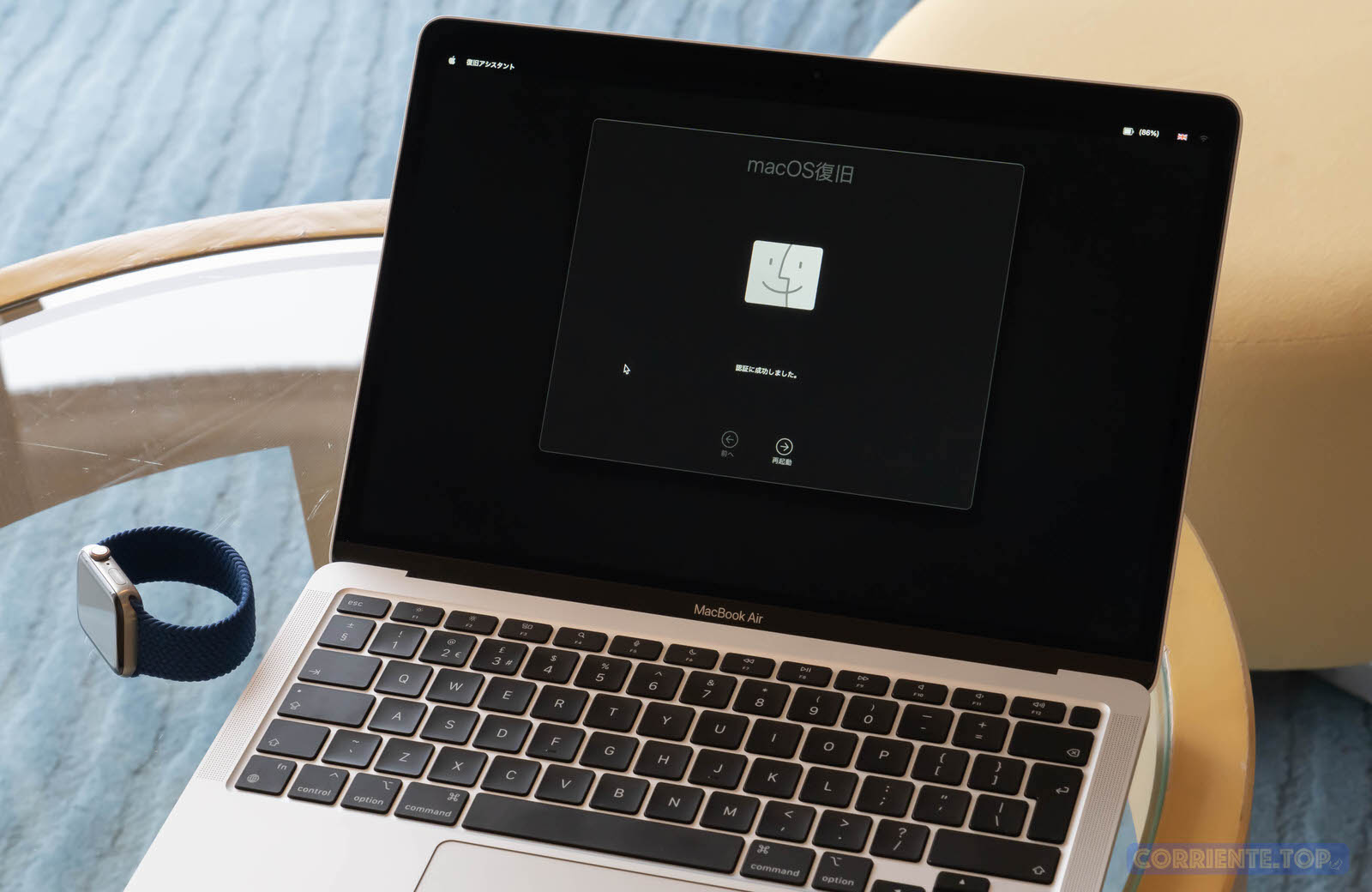
あと、M1チップを搭載したMacは外部ディスプレイと接続したときに少し動作が不安定になることがある。特にディスプレイとの接続を解除したとき。なぜかは分からないが自動で再起動をしてしまうことがごく稀にあり、今回のMacBook ProおよびMacBook Airのレビューの間に3度も経験した。これは今後ソフトウェアアップデートで改善されると思うのだが、万が一のことを考えてもし大事な作業をしているときはディスプレイとの接続を解除する前にデータを保存しておくことをオススメする。
まとめ:どんな人にMacBook Air M1はオススメか

これまでMacBook Airは価格こそは手頃で買いやすかったが、内蔵プロセッサの性能や画面の質など何かしらを犠牲にしなくてはいけないデバイスだった。しかし、M1チップを内蔵したことでその性能は上位のMacBook Pro並み、もしくはそれ以上になり、妥協する点がほとんどなくなった。
そのおかげで上位MacBook ProにApple Siliconが搭載されるまでは、性能で選ぶならMacBook AirかエントリーモデルのMacBook Proというかなりカオスなラインナップになってしまっているが、M1チップの実力はまさにビースト級。普通の作業が快適なだけでなく、写真編集や動画編集すらもサクサクとできてしまう。少なくとも今回登場した2つの新型MacBookを購入しても損をすることはないだろう。
IntelからARMへのアーキテクチャの変更による不具合が少なかったのもグッド。Appleにとってアーキテクチャの変更は初めてではないものの、初物はいつも失敗がつきものだったAppleが、こんなスムーズに新アーキテクチャへ移行させてくるとは正直予想していなかった。それだけに、今回のM1チップ搭載モデルの出来栄えは上々だったと言えるのではないだろうか。
バッテリー持ちが大幅に向上していて、発熱も少ないのも個人的には嬉しい。ももの上に載せて作業できるのは、出張が多い筆者にとってはかなりの魅力。空港のラウンジや電車の中、ホテルのベッドでラッコスタイルでメールを打つ時などでも熱い思いをしなくても済む。筆者のように出先で使う機会が多いなら、いまはM1チップを搭載したMacBook AirもしくはMacBook Proを選ぶといいのではないだろうか。
ちなみに、今回紹介したM1チップを搭載したMacBook Airや、上位モデルであるMacBook Pro、そしてIntelプロセッサを搭載した上位版MacBook Pro、どのモデルを購入するべきか悩んだ方のために、筆者のアドバイスを述べてこのレビューを締めたいと思う。
M1チップ搭載MacBook Airを買うべきユーザー
性能はM1チップ搭載MacBook Proとほぼ同じだがファンがないためCPU・グラフィック性能はほんのちょっと低い。ただ体感的にはほとんど変わらない動作速度を実現しているため、コストパフォーマンスを重視するならMacBook Airが満足できるはず。Touch ID搭載、Touch Bar非搭載。Touch Barがない方が良いと思うのであれば、MacBook Airを購入してみてはどうだろうか。
M1チップ搭載MacBook Proを買うべきユーザー
性能はM1チップ搭載MacBook Airとほぼ同じだがファンがあるためCPU・グラフィック性能はわずかにMacBook Proの方が上。パフォーマンスを重視するならMacBook Proが満足できるはず。Touch ID、Touch Barどちらも搭載。トラックパッドがちょっぴり大きめ。
Intelプロセッサ搭載MacBook Proを買うべきユーザー
M1チップ搭載モデルはほとんどのアプリが動作するが、中には正常動作しないアプリもある。これをリスクと思うのであれば今はまだIntelプロセッサ搭載モデルを購入するのがベターかもしれない。ただし数年でほぼ確実にApple Silicon搭載モデルが主流になるため、数年で買い換えることが前提ならIntelプロセッサ搭載モデルを購入するべきだろう。性能はM1チップ搭載モデルにやや劣る部分があるが、決して低いわけではない。
以上がどのモデルを購入するべきかのアドバイス。
一番悩みどころはM1チップを搭載したMacBook ProとMacBook Airのどちらを購入するべきなのかという点。
MacBook ProとMacBook AirはどちらもM1チップを搭載しており、性能は似たりよったり。バッテリー持ちもほとんど変わらないので、あまり性能で選ぶ必要はないと思われる。デザインは異なるものの、サイズや重量もほとんど変わらないことから、どちらか好きな方を選ぶといいのではないだろうか。
カラーから選ぶのもありだろう。どちらにもシルバー、スペースグレイモデルが用意されているが、ゴールドモデルだけはMacBook Airにしかない。
悩んだら、個人的にはコストパフォーマンスの高さからMacBook Airをオススメしたい(MacBook AirはMacBook Proに比べて3万円安い)が、ちょっとでも高い性能が欲しいようだったらやはりMacBook Proを購入するのがベスト。動画や写真の編集、ゲームをプレイする機会が多いならメモリ容量もデフォルトの8GBから16GBにすると快適に作業できそうだ。
関連記事
・MacBook Pro M1 レビュー | 私のMac、速すぎ…!熱くならないしサクサク動く不思議なMac。その実力を徹底検証
・【2020年最新比較】MacBook AirとMacBook Proの性能・違いを一挙比較。オススメはどのモデル?Apple Silicon搭載モデル網羅
▼ Apple公式サイトでMacBook製品をチェック
・MacBook Air
・MacBook Pro
▼ Macアクセサリ
・Magic Keyboard
・Magic Trackpad
・Magic Mouse
・その他
▶︎ 学生・教職員向けストア
▼ iPhone 15/15 Proの予約は公式オンラインショップから!
Apple、Appleのロゴ、Apple Pay、Apple Watch、FaceTime、GarageBand、HomePod、iMovie、iPad、iPhone、iPhoto、iSight、iTunes、Retinaは、米国および他の国々で登録されたApple Inc.の商標です。
※iPhoneの商標は、アイホン株式会社のライセンスにもとづき使用されています。
※App Store、AppleCare、iCloudは、Apple Inc.のサービスマークです。
(当サイトで使用している画像は、いずれも正しい形での引用を行うか、各権利者に許諾を得て掲載しています。)





